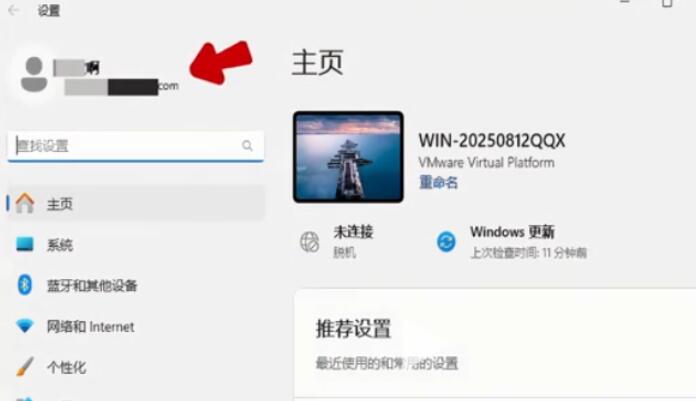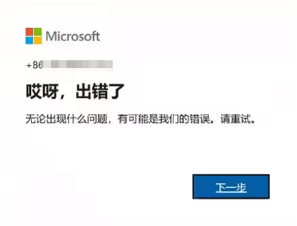
解决方法
1. 首先关闭所有窗口,使用“Win + R”打开“运行”驶入“gpedot.msc”,点击“确定”。
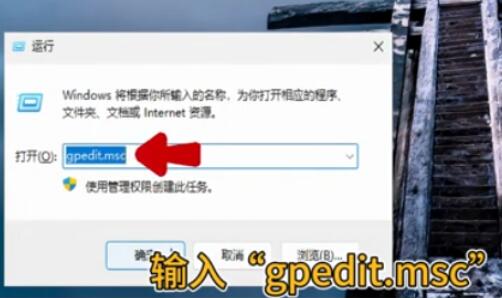
2. 打开本地组策略编辑器后点击“计算机配置”下的“Windows 设置”。
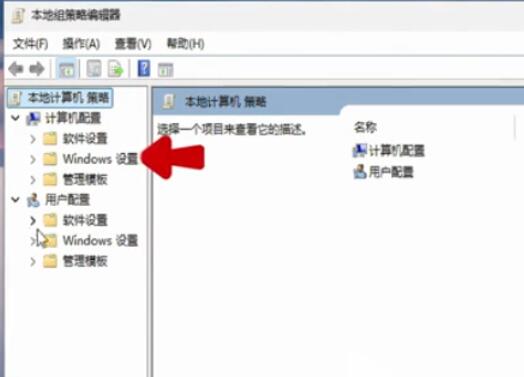
3. 点击右侧菜单中的“安全设置”。
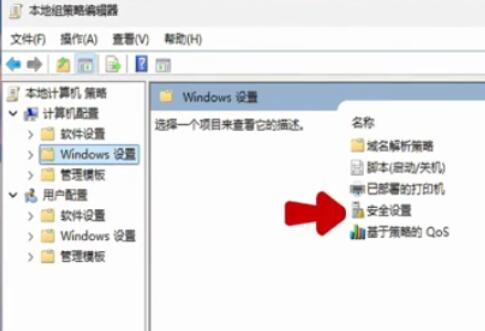
4. 菜单列表中点击“本地策略”。
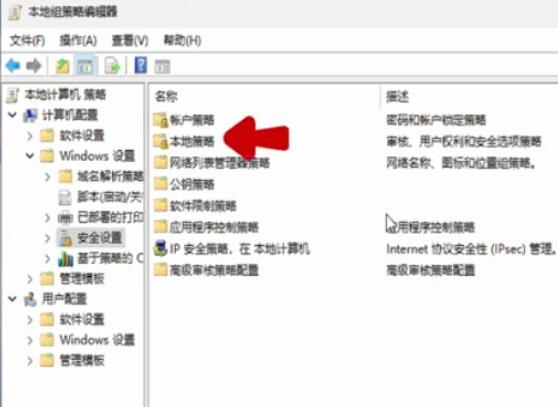
5. 随后点击安全选项。
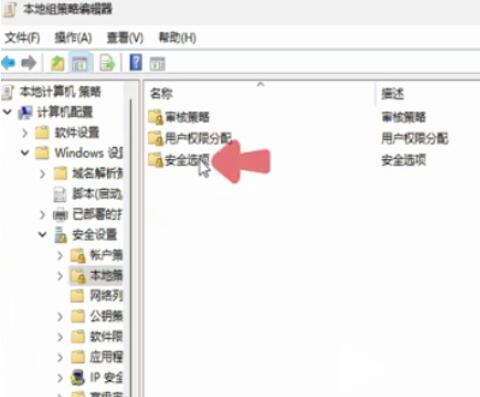
6. 下拉列表,找到“用户账户控制”的相关选项中的“用于内置管理员账户的管理员批准模式”双击打开。
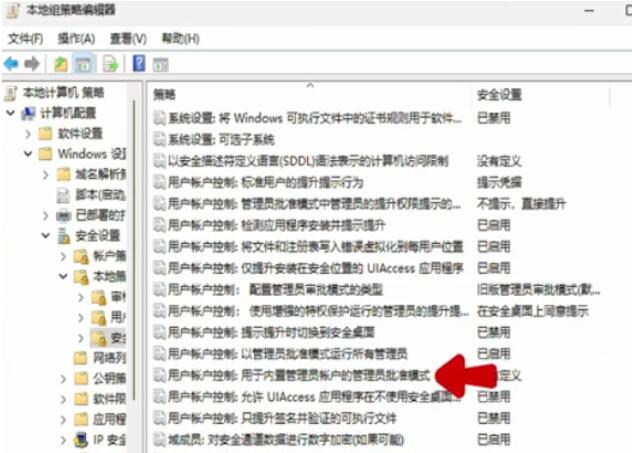
7. 选择“已启用”,随后点击“应用和确定”。
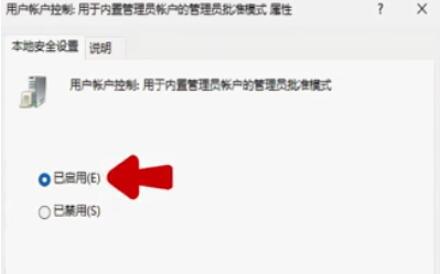
8. 找到“以管理员批准模式运行所有管理员”双击打开。
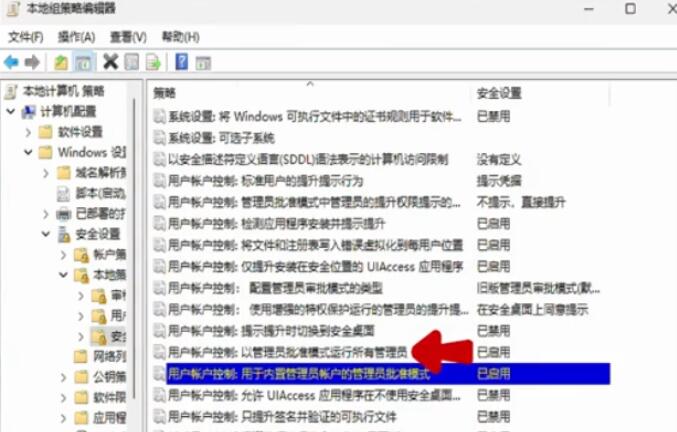
9. 选择“已禁用”,随后点击“应用和确定”。
10. 继续下拉列表,找到“账户:阻止 Microsoft 账户 ”双击打开。
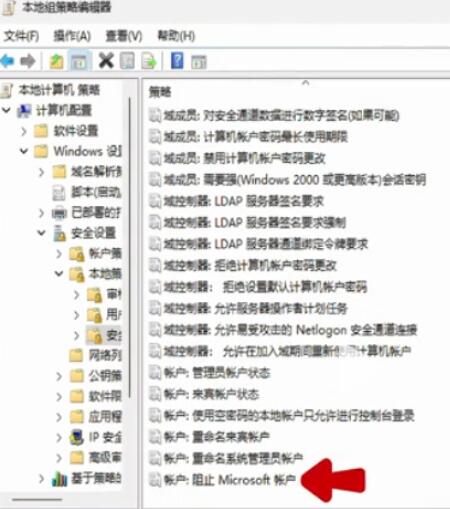
11. 打开属性之后,下拉框选择“此策略已禁用”随后点击“应用和确定”。
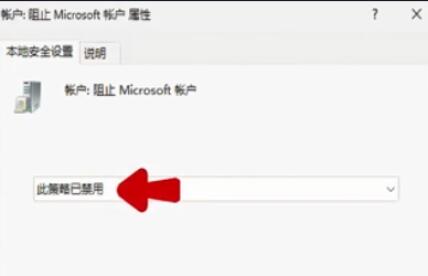
12. 关闭组策略编辑器,打开设置重新登录 Microsoft 账户。
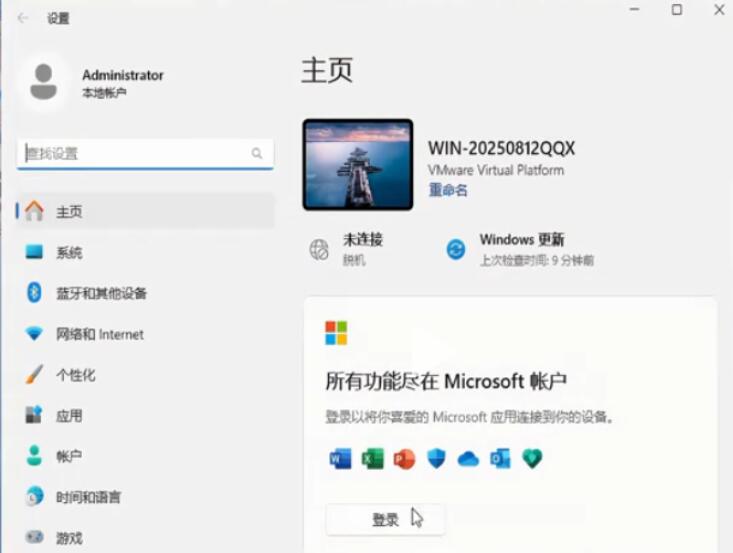
13. 填写你账号对应的邮箱或者电话号码。
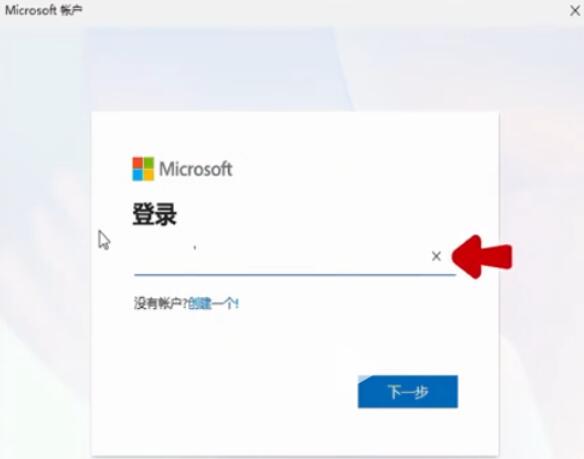
14. 填写完点击“下一步”。
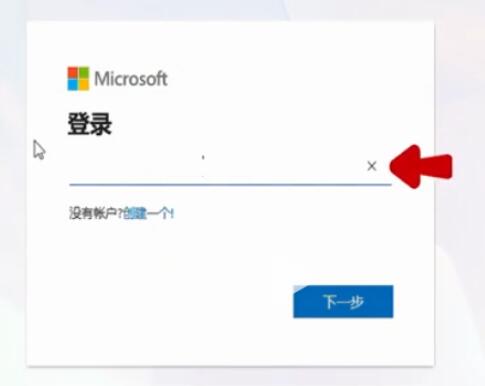
15. 点击“发送代码”,随后在你的邮箱或者手机获取代码。
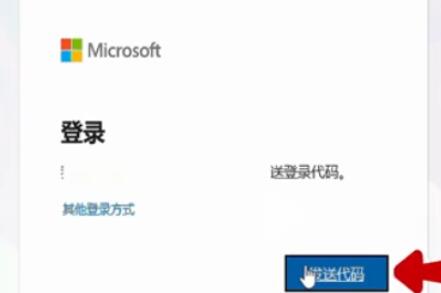
16. 填写对应的代码,随后点击“登录”。
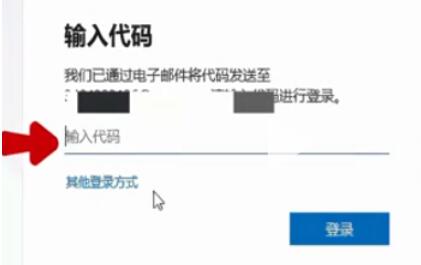
17. 这里如果你有设置设备的密码需要填写,如没有设置,可以直接点击“下一步”。
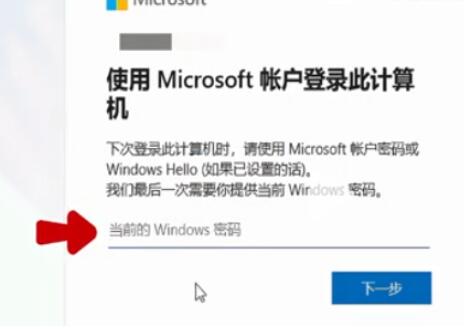
18. 这里个人不建议创建PIN码,可以直接点击右上的关闭。
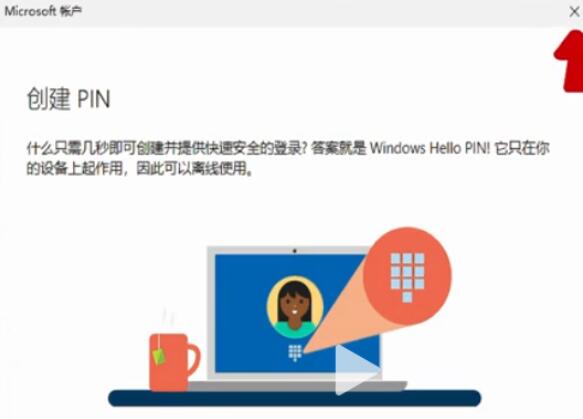
19. 左上角已经显示出来账号信息。
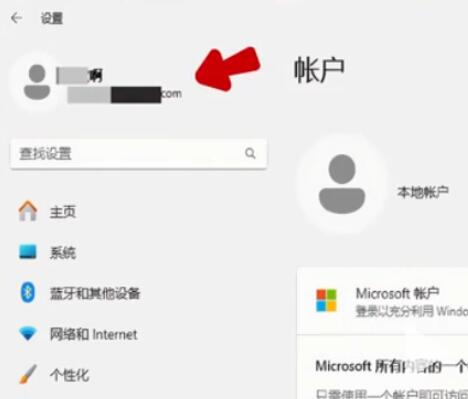
20. 我们可以重新再打开一次设置,届时我们的 Microsoft 账户就成功登录了。